『輕鬆掌握 豐富機能』Sony VAIO VGP-BMS80C
如果說滑鼠只能移動鼠標點選,是不是覺得沒什麼稀奇,那如果能結合簡報功能及兼具PlayStation3遊戲主機控制器,那是不是很屌啊!是的,Sony VAIO研發團隊推出VGP-BMS80C多功能滑鼠,能讓你在不同平台上運用操作,但可惜的是這款滑鼠在台灣並沒有引進,也許是因為語言及軟體間相容性,反正如果要的話就是要跑日本一趟就是了。(各位不要怨恨筆者啊~最近老是介紹台灣買不到的配件)
隨液晶電視的盛起,越來越多使用者會將電腦與電視結合,而由於大尺吋的關係,觀賞者勢必保持一定的距離,而輸入端你能透過無線(藍芽鍵盤)及滑鼠控制,但如果說今天你是躺在床上的話,移動滑鼠指標對於使用者來說極為不便,BMS80的推出,能讓使用者自行切換控制方式,即便沒有滑鼠墊也能輕鬆控制。
自從推出共有品牌之後,大部份的商品包裝一律採用灰黑白Style。

過去滑鼠只能平放於桌面使用,但現在全新的BMS80C能讓你握在手中自由操作。

包裝背面(保固部份只適用於日本當地)

除了能對應Vista之外,Windows7部份也是OK的。
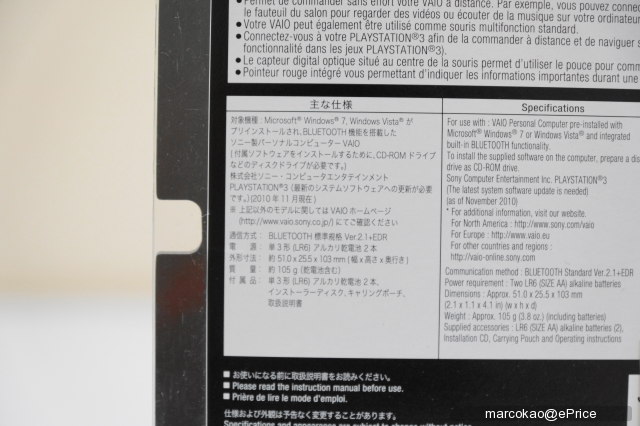
包裝內容物:Sony牌3號電池兩顆、操作說明書、BMS80專屬安裝光碟(英文)

印有VAIO字樣的滑鼠收納袋


接下來來看看滑鼠上的功能鍵,除了常見的左右確認鍵之外,另外還設置了BACK(上一頁)、ENT(空白鍵)、KBD(螢幕鍵盤)。



一般Sony滑鼠配對鍵及電源開關都設計於底部,但BMS80C卻設計在右側邊。


翻到滑鼠底部,除了雷射感應器外,就剩電池蓋。

需要使用兩顆3號電池,也因為這樣,滑鼠拿在手上有些份量。

含電池約105克



官方提供的操作連結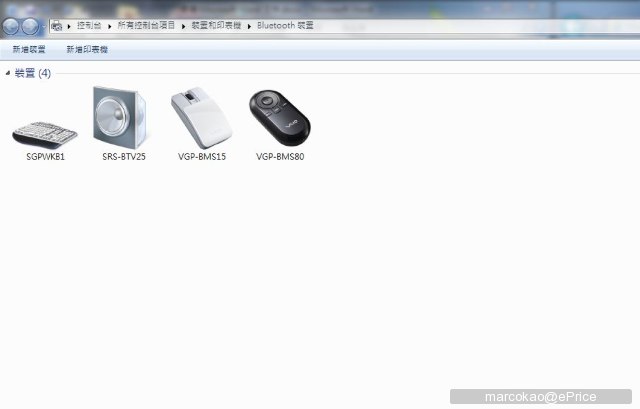
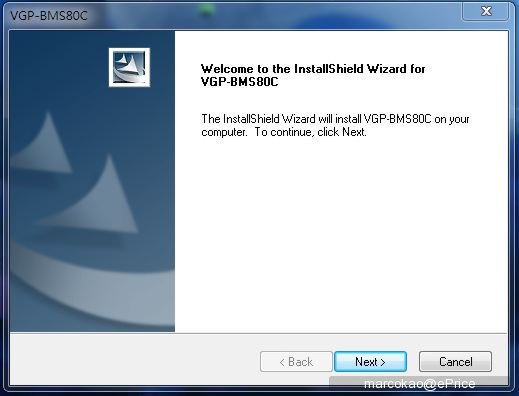
目前語言部份好像只有提供英數及日語介面兩種
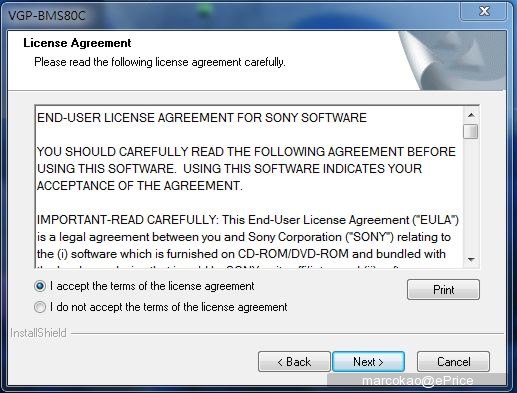
不會操作沒關係,在安裝的過程中會提供動態使用說明。
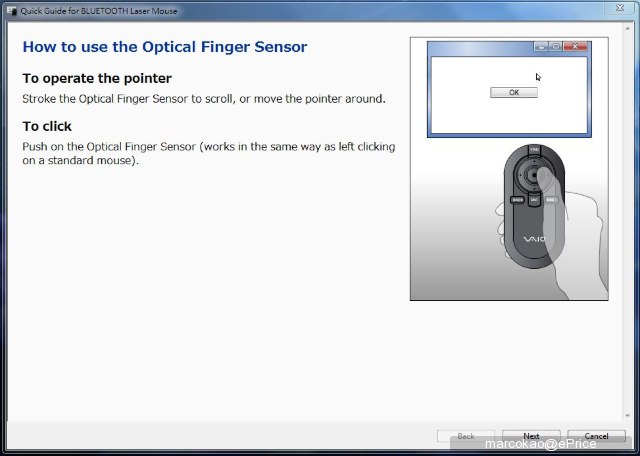
只要同時按下滑鼠左右鍵就能切換成滑鼠模式
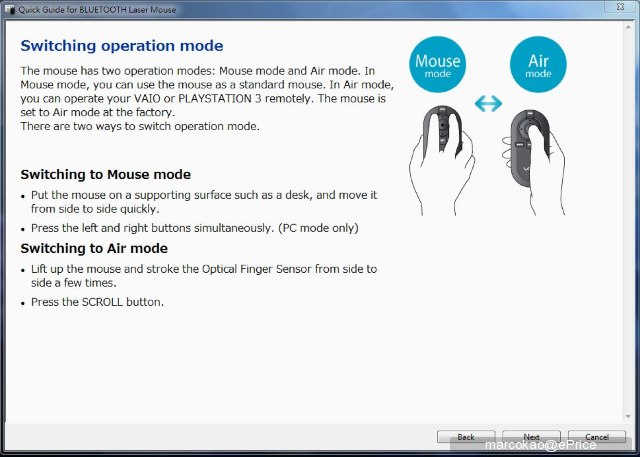
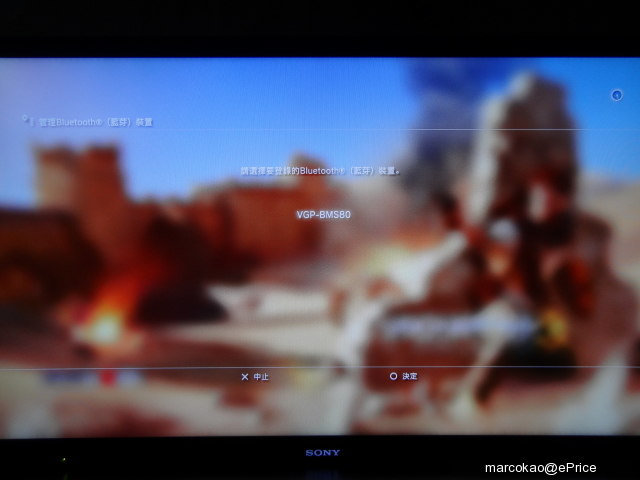
筆者大致上測試了一下,主要是對應選單移動及網頁觀看,並不支援藍芽鼠啟用PS3功能。



而BMS80C也能對應最新推出的Sony
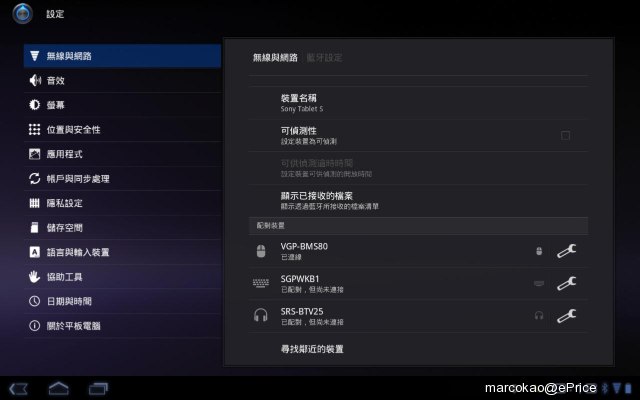
剛提到的操作方式也適用於
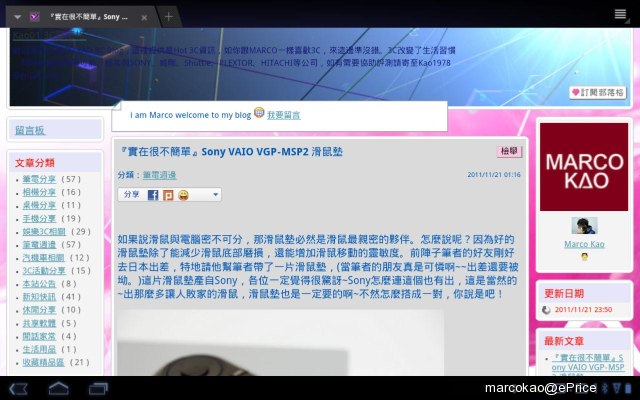
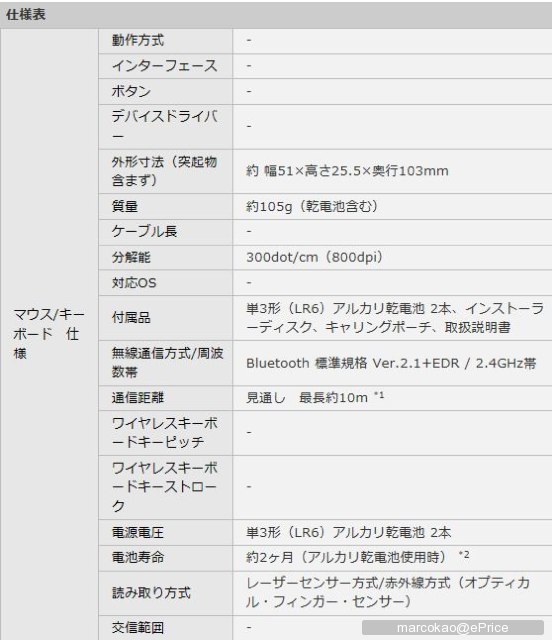

過去滑鼠只能平放於桌面使用,但現在全新的BMS80C能讓你握在手中自由操作。

包裝背面(保固部份只適用於日本當地)

除了能對應Vista之外,Windows7部份也是OK的。
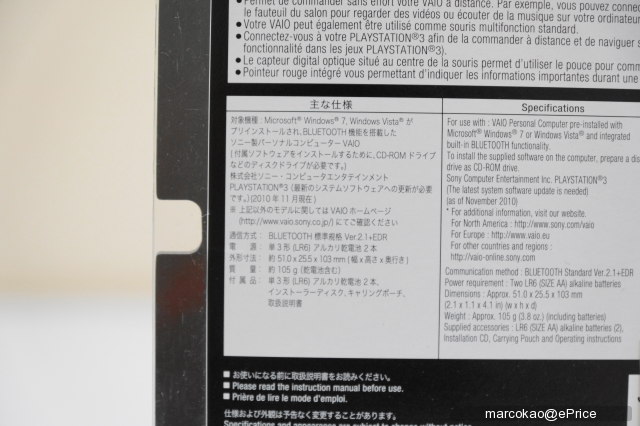
包裝內容物:Sony牌3號電池兩顆、操作說明書、BMS80專屬安裝光碟(英文)

印有VAIO字樣的滑鼠收納袋

實在有夠誇張,連滑鼠都有專用的收納袋。

接下來來看看滑鼠上的功能鍵,除了常見的左右確認鍵之外,另外還設置了BACK(上一頁)、ENT(空白鍵)、KBD(螢幕鍵盤)。

點選KBD所啟用的螢幕鍵盤,(需先安裝隨附軟體)有對應注音輸入。

滑鼠後方設計了電池燈號。(當配對時及電力不足會一直閃爍)

一般Sony滑鼠配對鍵及電源開關都設計於底部,但BMS80C卻設計在右側邊。

滑鼠頂端VAIO鍵可啟用Media Gallery,SCROLL按壓後切換成Air模式。

翻到滑鼠底部,除了雷射感應器外,就剩電池蓋。

需要使用兩顆3號電池,也因為這樣,滑鼠拿在手上有些份量。

含電池約105克

研發團隊對於BMS80的外型,非常的重視,在尚未定案前,設計了幾款模型樣品,最後以這樣的外型出線。更詳細的介紹可參考這篇開發者的產品介紹

當切換成Air模式時,你能利用中間原心點去移動滑鼠指標,如果在開網頁模式再點選SCROLL的話,就可再轉變成上下頁面滑動導覽模式,超方便的耶。

官方提供的操作連結
與VAIO電腦藍芽裝置配對後,在裝置內會秀出BMS80專屬圖案。
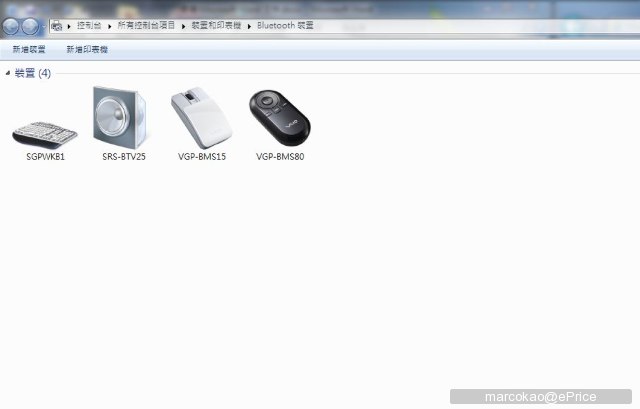
此時需要安裝隨附的光碟,才能對應滑鼠上面的功能鍵。
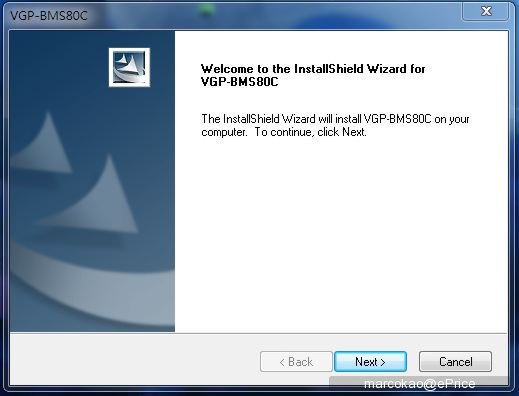
目前語言部份好像只有提供英數及日語介面兩種
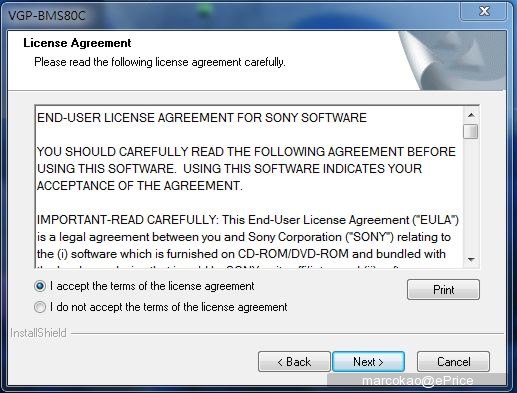
不會操作沒關係,在安裝的過程中會提供動態使用說明。
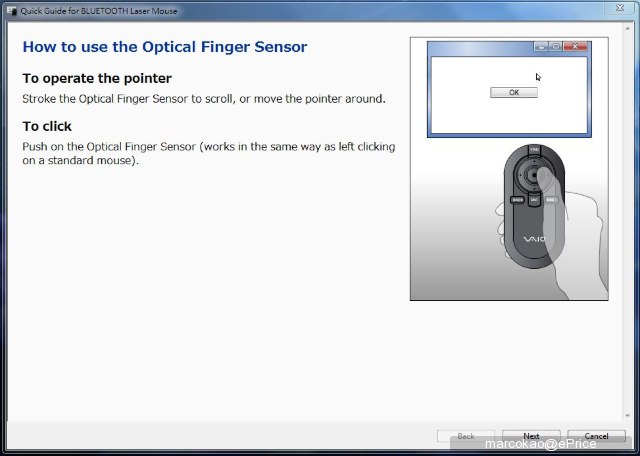
只要同時按下滑鼠左右鍵就能切換成滑鼠模式
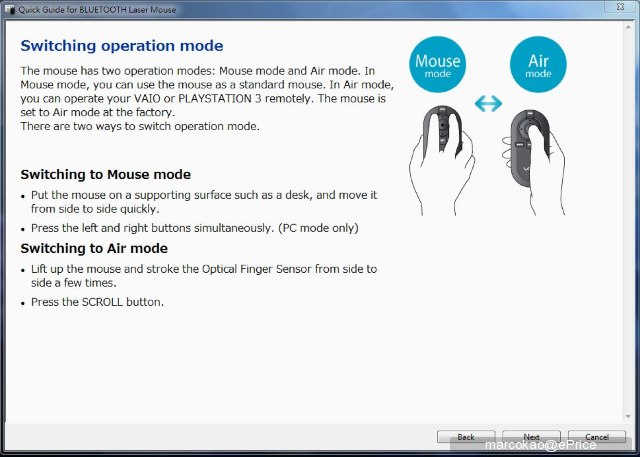
此功能也能適用於PS3遊戲主機上面,但必須先手動與藍芽配對。
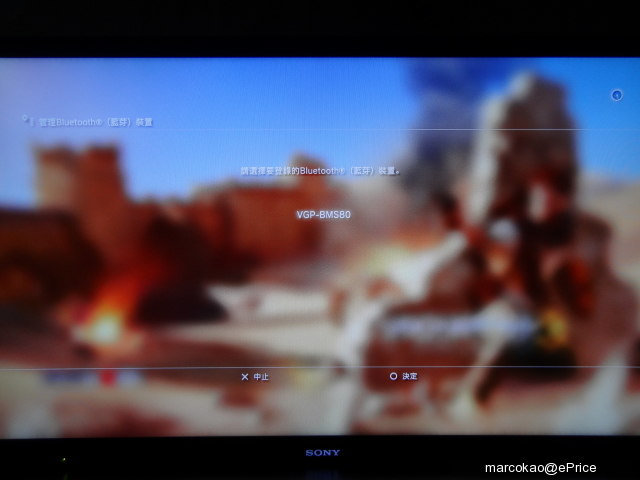
筆者大致上測試了一下,主要是對應選單移動及網頁觀看,並不支援藍芽鼠啟用PS3功能。

官方情境圖


而BMS80C也能對應最新推出的Sony
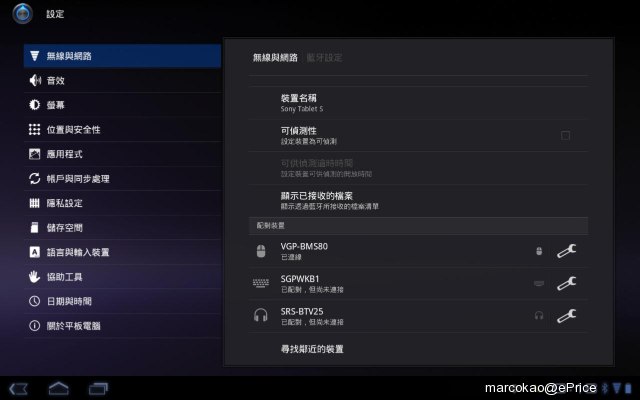
剛提到的操作方式也適用於
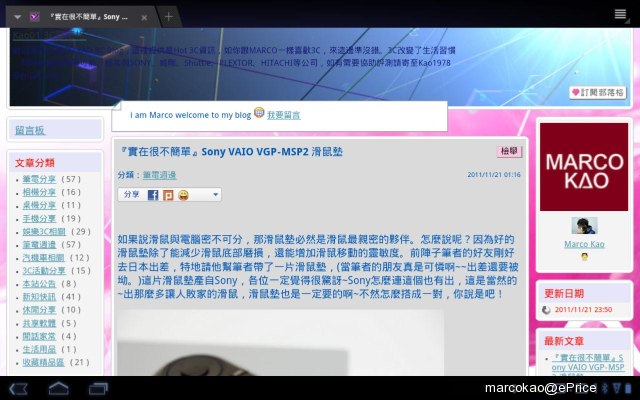
心得:
這款Sony VAIO所開發的多用途藍芽無線滑鼠,能滿足各種平台的應用,實用性可是比同款滑鼠更有價值,雖然外型上較特別,但其實只要習慣握法後,操作起來可說是得心應手,如果說硬要挑剔的話,應該就是沒有內建LED照明燈,不然就很完美了。VGP-BMS80官方售價約7,980円,算一算相當於一顆台灣販售的BMS77,如果綜合以上功能來看,其實是值得的,而且還加送VAIO專屬滑鼠收納袋耶!!
產品規格
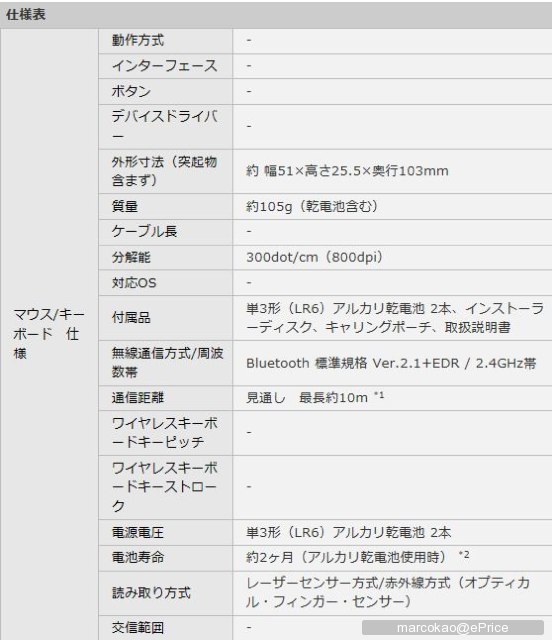
此文轉自Kao01 3c blog,如果覺得這篇文章寫的不錯或是對你有幫助的話,也別忘了到MARCO KAO 臉書粉絲團給個讚..你們的支持就是MARCO最大的鼓勵。
廣告


網友評論 0 回覆本文